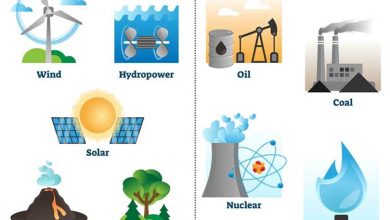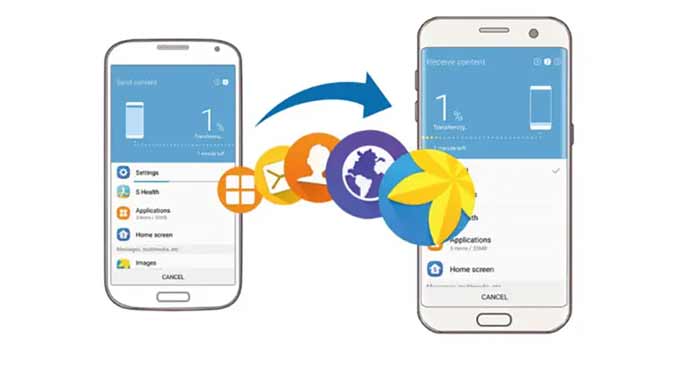
چرا انتقال اطلاعات به گوشی جدید مهم است؟
گوشیهای هوشمند امروزی بیش از یک دستگاه ارتباطی هستند؛ آنها گنجینهای از خاطرات، اطلاعات کاری و تنظیمات شخصی ما را در خود جای دادهاند. طبق گزارشها، کاربران اندروید بهطور متوسط 50 گیگابایت داده شامل عکس، ویدئو و اپلیکیشن روی گوشیهایشان ذخیره میکنند. از دست دادن این دادهها یا صرف ساعتها برای انتقال دستی آنها کابوسی است که هیچکس نمیخواهد تجربه کند.
خوشبختانه، برندهایی مثل سامسونگ ابزارهای قدرتمندی مثل Smart Switch ارائه کردهاند، و گوگل با سیستم بکاپ ابری خود انتقال اطلاعات را آسانتر از همیشه کرده است. در این مقاله، دو روش مطمئن و سریع را معرفی میکنیم که نهتنها دادههای شما را حفظ میکنند، بلکه تجربهای روان و بیدردسر را تضمین میکنند.
روش اول: انتقال اطلاعات با Smart Switch سامسونگ
Smart Switch ابزار اختصاصی سامسونگ برای انتقال اطلاعات است که بهصورت پیشفرض روی گوشیهای سامسونگ نصب شده و برای انتقال داده از هر دستگاه اندرویدی (یا حتی iOS) به گوشیهای سامسونگ طراحی شده است. این روش سریع، امن و جامع است و میتواند مخاطبین، عکسها، ویدئوها، پیامها، اپلیکیشنها و حتی تنظیمات را منتقل کند.
مراحل انتقال با Smart Switch:
- نصب و آمادهسازی:
- مطمئن شوید Smart Switch روی هر دو گوشی (قدیمی و جدید) نصب است. این اپلیکیشن معمولاً روی گوشیهای سامسونگ پیشفرض است، اما اگر نیست، از Google Play دانلود کنید.
- دانلود ازگوگل پلی
- هر دو گوشی را به شارژر وصل کنید تا در حین انتقال خاموش نشوند.
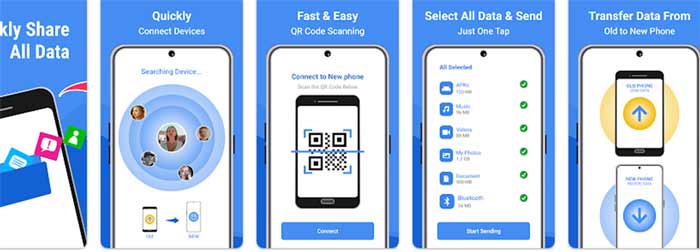
- انتخاب روش انتقال:
- Smart Switch سه گزینه ارائه میدهد: بیسیم (Wi-Fi)، کابلی (USB-C یا OTG) و از کامپیوتر. برای انتقال سریعتر، روش کابلی توصیه میشود، اما روش بیسیم هم بسیار ساده است.
- در گوشی جدید، Smart Switch را باز کنید و گزینه Receive Data را انتخاب کنید. در گوشی قدیمی، گزینه Send Data را بزنید.
- اتصال گوشیها:
- برای روش بیسیم، گوشیها را از طریق Wi-Fi به هم متصل کنید. Smart Switch بهصورت خودکار گوشی قدیمی را شناسایی میکند.
- برای روش کابلی، از کابل USB-C یا آداپتور OTG استفاده کنید تا گوشیها مستقیماً به هم متصل شوند.
- انتخاب دادهها:
- لیستی از دادههای قابلانتقال (مخاطبین، عکسها، ویدئوها، اپلیکیشنها و غیره) نمایش داده میشود. دادههای موردنظر را انتخاب کنید.
- برای صرفهجویی در زمان، میتوانید فقط دادههای ضروری مثل مخاطبین و گالری را انتخاب کنید.
- شروع انتقال:
- روی Transfer کلیک کنید و منتظر بمانید. بسته به حجم دادهها، این فرآیند ممکن است چند دقیقه تا نیم ساعت طول بکشد.
- پس از اتمام، گوشی جدید ریاستارت میشود و دادهها در جای درست قرار میگیرند.
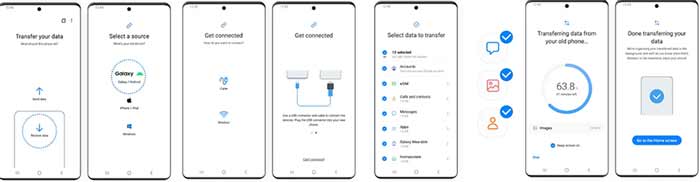
ترفندهای استفاده از Smart Switch:
- بهروزرسانی اپلیکیشن: مطمئن شوید آخرین نسخه Smart Switch را نصب کردهاید تا از باگهای احتمالی جلوگیری شود.
- پاکسازی گوشی قدیمی: قبل از انتقال، فایلهای غیرضروری را حذف کنید تا سرعت انتقال افزایش یابد.
- اتصال پایدار Wi-Fi: برای روش بیسیم، از یک شبکه Wi-Fi قوی استفاده کنید تا انتقال قطع نشود.
- انتقال اپلیکیشنها: Smart Switch میتواند اپلیکیشنهای سازگار را نصب کند، اما برای اپلیکیشنهای خاص مثل واتساپ، از بکاپ داخلی خود اپ استفاده کنید.
مزایا:
- انتقال جامع (حتی تنظیمات و والپیپرها).
- رابط کاربری ساده و کاربرپسند.
- سرعت بالا در روش کابلی.
معایب:
- نیاز به نصب اپلیکیشن روی گوشی قدیمی (اگر پیشفرض نباشد).
- در روش بیسیم، ممکن است به Wi-Fi قوی نیاز باشد.
نکته طلایی: Smart Switch برای انتقال به گوشیهای سامسونگ بهینه شده و بهترین گزینه برای کاربران این برند است.
روش دوم: انتقال اطلاعات با Google Backup
Google Backup روشی ابری است که از حساب گوگل شما برای ذخیره و بازیابی دادهها استفاده میکند. این روش برای انتقال مخاطبین، عکسها، ویدئوها، تنظیمات و برخی اپلیکیشنها ایدهآل است و نیازی به کابل یا اپلیکیشن اضافی ندارد.
مراحل انتقال با Google Backup:
- فعالسازی بکاپ در گوشی قدیمی:
- به Settings > System > Backup بروید و مطمئن شوید گزینه Back up to Google Drive فعال است.
- روی Back up now کلیک کنید تا دادههای شما (مخاطبین، گالری، تقویم و غیره) در Google Drive ذخیره شوند.
- برای عکسها و ویدئوها، اپلیکیشن Google Photos را باز کنید و گزینه Backup & Sync را فعال کنید.
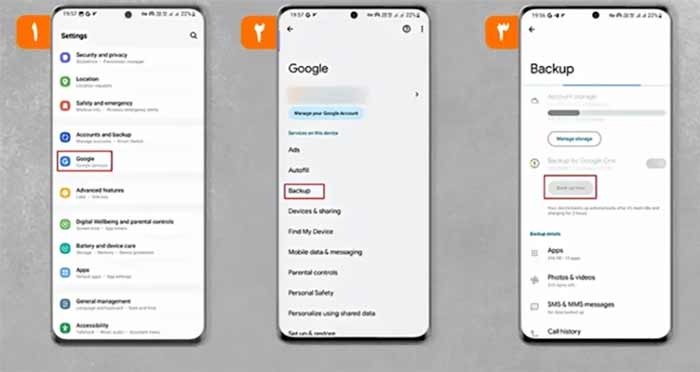
- راهاندازی گوشی جدید:
- گوشی سامسونگ جدید را روشن کنید و مراحل اولیه تنظیم (زبان، Wi-Fi و غیره) را طی کنید.
- در مرحله Copy apps & data، گزینه Restore from Google Account را انتخاب کنید.
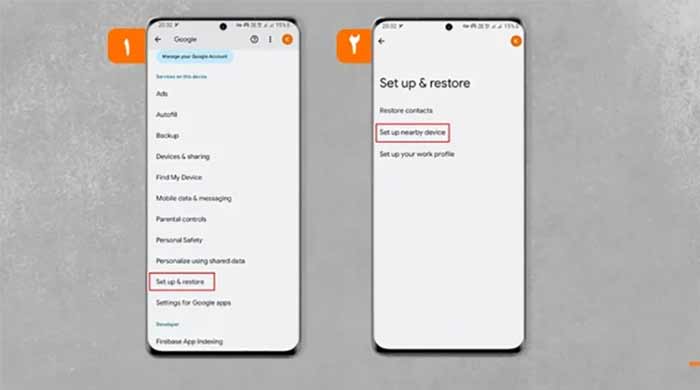
- ورود به حساب گوگل:
- با همان حساب گوگلی که در گوشی قدیمی استفاده کردید وارد شوید.
- لیستی از دادههای بکاپشده نمایش داده میشود. دادههای موردنظر (مثل مخاطبین، اپلیکیشنها یا تنظیمات) را انتخاب کنید.
- بازیابی دادهها:
- روی Restore کلیک کنید و منتظر بمانید تا دادهها از Google Drive دانلود شوند.
- برای عکسها و ویدئوها، Google Photos را باز کنید و گزینه Restore را انتخاب کنید.
- تکمیل تنظیمات:
- پس از بازیابی، اپلیکیشنها بهصورت خودکار از Google Play نصب میشوند و دادهها در جای درست قرار میگیرند.
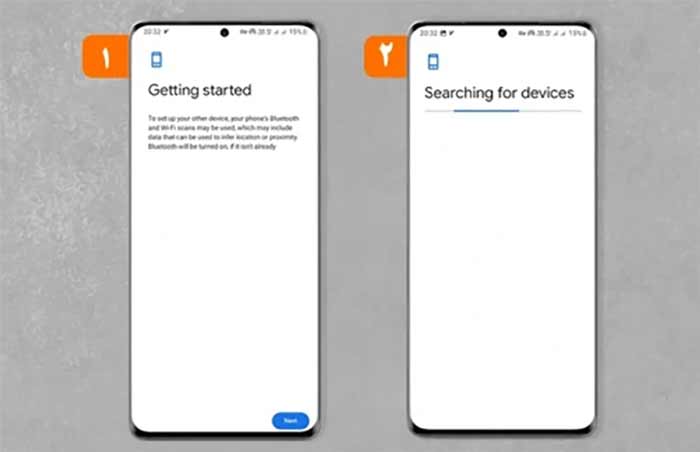
ترفندهای استفاده از Google Backup:
- فضای ذخیرهسازی: Google Drive بهصورت رایگان 15 گیگابایت فضا ارائه میدهد. اگر دادههای شما زیاد است، فایلهای غیرضروری را حذف کنید یا فضای اضافی بخرید.
- کیفیت عکسها: در Google Photos، گزینه High Quality را انتخاب کنید تا فضای کمتری مصرف شود، اما کیفیت حفظ شود.
- بکاپ اپلیکیشنها: برای اپلیکیشنهایی مثل واتساپ یا تلگرام، از بکاپ داخلی خود اپ در Google Drive استفاده کنید.
- اتصال اینترنت قوی: برای دانلود دادهها، به Wi-Fi سریع و پایدار نیاز دارید.
مزایا:
- نیازی به کابل یا اپلیکیشن اضافی ندارد.
- مناسب برای انتقال دادههای سبک مثل مخاطبین و گالری.
- در دسترس برای همه دستگاههای اندرویدی.
معایب:
- وابسته به اینترنت و سرعت آن.
- ممکن است برخی اپلیکیشنها یا تنظیمات خاص منتقل نشوند.
نکته طلایی: Google Backup برای کاربرانی که به اینترنت پرسرعت دسترسی دارند و دادههای سبکتری منتقل میکنند، بسیار کاربردی است.
مقایسه دو روش: کدام برای شما مناسبتر است؟
هر دو روش مزایای خاص خود را دارند، اما انتخاب بستگی به نیازهای شما دارد:
- Smart Switch: بهترین برای انتقال جامع و سریع، بهویژه اگر گوشی جدید سامسونگ باشد. مناسب برای کاربرانی که میخواهند همهچیز (از والپیپر تا اپلیکیشنها) منتقل شود.
- Google Backup: ایدهآل برای انتقال دادههای سبک و کاربرانی که به اینترنت دسترسی دارند. مناسب برای کسانی که نمیخواهند از کابل یا اپلیکیشن اضافی استفاده کنند.
ترفند انتخاب: اگر دادههای زیادی دارید (مثل ویدئوهای حجیم) و به کابل دسترسی دارید، Smart Switch را انتخاب کنید. برای انتقال سریع مخاطبین و عکسها، Google Backup کافی است.
نکات کلیدی برای انتقال موفق
برای اطمینان از انتقال بدون مشکل، این نکات را رعایت کنید:
- شارژ کافی: هر دو گوشی را به شارژر وصل کنید تا در حین انتقال خاموش نشوند.
- فضای ذخیرهسازی: مطمئن شوید گوشی جدید فضای کافی برای دادههای منتقلشده دارد.
- بکاپ اضافی: قبل از انتقال، یک کپی از دادههای مهم در Google Drive یا کامپیوتر ذخیره کنید.
- بهروزرسانی سیستم: سیستمعامل هر دو گوشی را به آخرین نسخه بهروزرسانی کنید.
- صبر داشته باشید: انتقال دادههای حجیم زمانبر است؛ گوشیها را در حال شارژ نگه دارید و فرآیند را قطع نکنید.
وقت انتقال دادههایتان به گوشی جدید است!
انتقال اطلاعات از یک گوشی اندرویدی به گوشی سامسونگ جدید نباید یک چالش باشد. با ابزارهایی مثل Smart Switch و Google Backup، شما میتوانید در چند دقیقه تمام خاطرات، مخاطبین و اپلیکیشنهایتان را به دستگاه جدیدتان منتقل کنید. چه بخواهید با کابل سریع کار کنید، چه از بکاپ ابری ساده استفاده کنید، این دو روش تضمین میکنند که هیچ دادهای جا نماند. حالا نوبت شماست! گوشی جدیدتان را بردارید، یکی از این روشها را انتخاب کنید و همین امروز انتقال را شروع کنید. به قول استیو جابز، «سادگی، نهایت پیچیدگی است». با این روشهای ساده، تجربهای پیچیده و حرفهای از انتقال داده خواهید داشت. پس منتظر چه هستید؟ بروید و گوشی جدیدتان را زنده کنید!